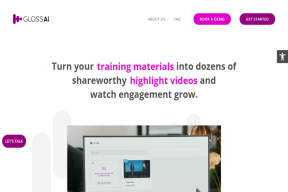Hogyan kaphat különböző értesítéseket e-mail fiókonként az iOS 6 rendszerben
Vegyes Cikkek / / February 11, 2022

Ha eddig egynél több e-mail fiókot állított be iPhone-on, iPad-en vagy iPod Touch-on, akkor mindegyiknél ugyanazokat az értesítéseket kellett kezelnie. Ez azt jelentette, hogy ugyanazokat a transzparenseket kapjuk, ugyanazokat
előugró figyelmeztetések
és ugyanaz a hang, amikor e-mail érkezik valamelyik fiókjába.
Szerencsére az iOS 6 megjelenésével iOS-eszközeink sok szeretetet kaptak, különösen a funkciók terén. És ha kíváncsi, igen, az egyik ilyen funkció a levelezési értesítések fiókonkénti testreszabása.
Ehhez az útmutatóhoz csak iOS-eszközére (iPhone, iPod Touch vagy iPad) lesz szüksége, amely a legújabb iOS 6-ra frissítve. Ebben a példában iPhone-t fogok használni.
Készülődni
Mielőtt elkezdenénk, kérem győződjön meg arról, hogy az e-mail értesítések aktívak. Ha igen, nyugodtan ugorjon közvetlenül a fő oktatóanyaghoz.
A Mail értesítéseinek aktiválásához egyszerűen érintse meg a gombot Értesítések a Beállítások alkalmazásban, majd keresse meg a Mail elemet a alatt Az Értesítési Központban lista.

Ha nincs ott, görgessen le a Nincs az Értesítési Központ listájában amíg meg nem találja. Érintse meg a Mail elemet, és csúsztassa az Értesítési központ kapcsolóját „BE” állásba, amint az az alábbi képernyőképeken látható.
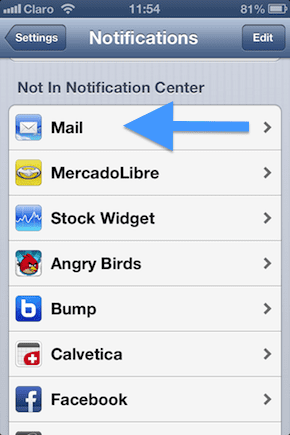
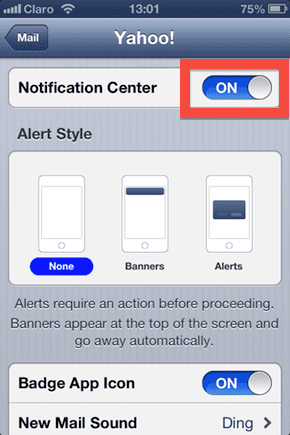
Most, hogy készen áll, kezdjük el a levelezési fiókonkénti értesítések beállításának lépéseit.
Fiókonkénti iOS 6 levelezési értesítések beállítása
A következőket kell tennie:
1. lépés: Nyissa meg a Beállítások az iPhone-on, és koppintson a gombra Értesítések.

2. lépés: Az Értesítési központban lista alatt keressen rá Levél és koppintson rá.
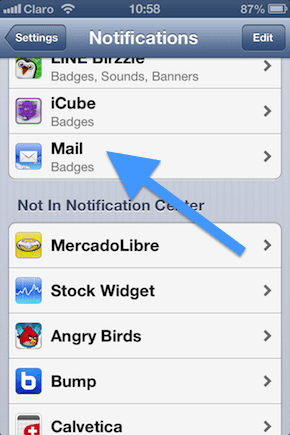
3. lépés: Megjelenik az iOS-eszközön beállított összes e-mail fiók. Válassza ki azt, amelynek értesítési beállításait módosítani szeretné, és érintse meg azt. Ezután győződjön meg arról, hogy az Értesítési központ kapcsolója „BE” állásban van.
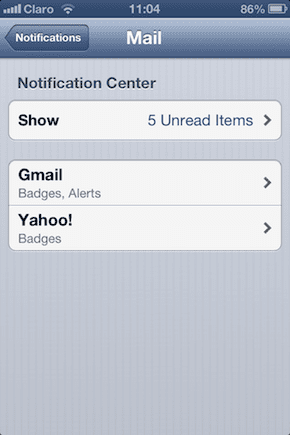
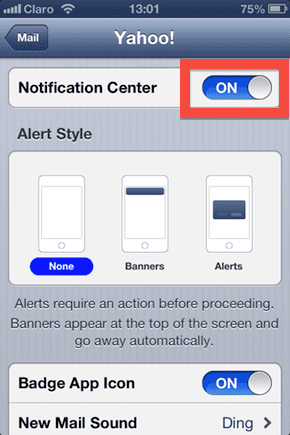
4. lépés: Mostantól beállíthatja az adott fiók vizuális értesítési stílusát bármelyik kiválasztásával Egyik sem (magától értetődő), Bannerek (a képernyő tetején) vagy Figyelmeztetések (a képernyő közepén).
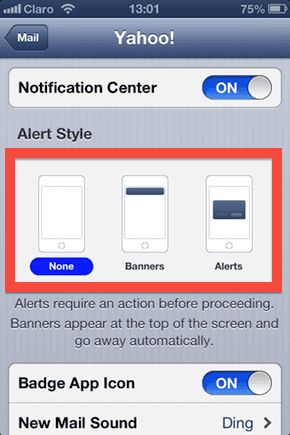
Ezután néhány lehetőség közül választhat, mint pl jelvény megjelenítése a Levelezés ikonra, amikor az adott fiók e-mailt kap, vagy olvasatlan e-mailek megtekintése a lezárási képernyőn, de a leghasznosabb lehetőség itt messze a „Új levél hangja” választási lehetőség.
5. lépés: Érintse meg Új levél hang. Itt látni fogja a listát eltérő figyelmeztetés hangok, beleértve az esetleges egyéni csengőhangokat az iPhone-ján. Próbáljon ki annyit, amennyit csak akar, és válassza ki a kívántat.
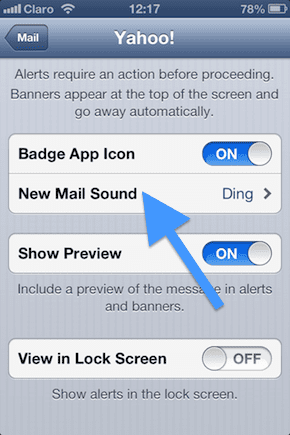
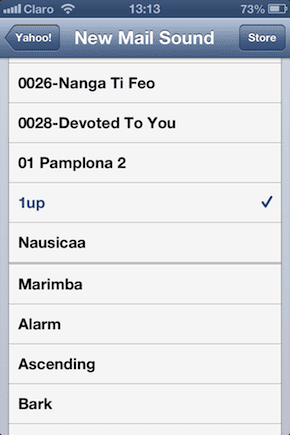
Tipp: Ezen a képernyőn beállíthatja a egyedi vibráció stílust az adott e-mail fiókhoz.
6. lépés: Érintse meg a bal felső nyilat a menübe való visszatéréshez, vagy egyszerűen nyomja meg a gombot itthon gombot a kezdőképernyőre való visszatéréshez.
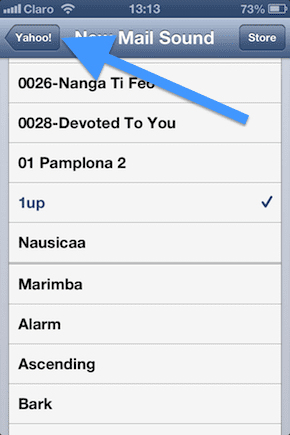
Más e-mail fiókok e-mail értesítéseinek beállításainak módosításához ismételje meg a 3. lépéstől a 6. lépésig.
Emlékeztető: Ne felejtse el, hogy ezek a lépések minden iOS 6 rendszert futtató iOS 6 eszközre érvényesek, beleértve az iPhone, iPod Touch és iPad készülékeket is.
Tessék, itt van. Az iOS 6-tal most már részletesen szabályozhatja, hogyan kapjon értesítést az e-mailek érkezéséről. Ami még jobb, az „Új levél hangja” opcióval azt is megtudhatja, hogy melyik e-mail fiókon kap új leveleket anélkül, hogy a képernyőre nézne.
Utolsó frissítés: 2022. február 03
A fenti cikk olyan társult linkeket tartalmazhat, amelyek segítenek a Guiding Tech támogatásában. Ez azonban nem befolyásolja szerkesztői integritásunkat. A tartalom elfogulatlan és hiteles marad.